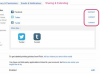Zet je computer terug naar de fabrieksinstellingen.
Er zijn veel redenen waarom een gebruiker kan besluiten een computer terug te zetten naar de fabrieksinstellingen. Een computer reageert mogelijk niet tijdens taken of stuurprogramma's zijn mogelijk beschadigd, waardoor de in de fabriek geïnstalleerde hardware onbruikbaar is. Computers komen uit de fabriek met instellingen die optimaal zijn en aangepast aan de ingebouwde hardware- en softwarebundel. Vaak worden er onbedoeld wijzigingen aangebracht die het systeem kunnen beschadigen.
Gelukkig komen computers uit de fabriek met een actief programma dat wijzigingen aan elk afzonderlijk systeem controleert. Dit programma maakt herstelpunten waar gebruikers naar kunnen terugkeren zodra ze een probleem opmerken. Met Systeemherstel kunt u teruggaan in de tijd zonder gegevens zoals afbeeldingen, muziek en andere persoonlijke instellingen te verliezen.
Video van de dag
Stap 1
Klik op "Start" linksonder in de taakbalk. Navigeer naar "Alle programma's" en scrol omlaag naar "Systeemwerkset". Kies "Systeemherstel" uit de taken in Systeemwerkset. Er verschijnt een scherm waarin u wordt gevraagd of u uw machine wilt herstellen of een herstelpunt wilt maken.
Stap 2
Klik op "Herstel mijn computer naar een eerdere tijd" en klik vervolgens op de knop "Volgende". Selecteer uw datum en tijd in het dialoogvenster "Selecteer een herstel". Om terug te keren naar de fabrieksinstellingen, gebruikt u de kalender om de maand en datum te wijzigen in de dag waarop de computer voor het eerst werd opgestart. Gebruik de vervolgkeuzemenu's voor gemakkelijke toegang. Klik in dit scherm op "Volgende" om verder te gaan.
Stap 3
Controleer op de pagina "Selectie herstelpunt bevestigen" of u van plan bent terug te gaan naar een eerder tijdstip. Zorg ervoor dat de gekozen datum en tijd correct zijn en druk op "Volgende" om Systeemherstel te starten.
Stap 4
Laat het programma draaien en herstel uw instellingen. Dit kan een aanzienlijke hoeveelheid tijd kosten. De computer wordt automatisch opnieuw opgestart wanneer Systeemherstel is voltooid. Er verschijnt een dialoogvenster dat aangeeft dat Systeemherstel is voltooid. Druk in dit scherm op "OK".
Tip
Sla belangrijke documenten op een schijf of USB-flashstation op. Maak een back-up van schoolwerk, belastingdocumenten en andere gegevens die u niet gemakkelijk kunt vervangen.
U kunt Systeemherstel ongedaan maken door "Mijn laatste herstel ongedaan maken" te selecteren in het programma Systeemherstel.
Waarschuwing
Gebruik Systeemherstel alleen als laatste redmiddel voor een probleem.